- Część 1. Jak odzyskać dane z uszkodzonego Androida za pomocą ekstrakcji uszkodzonego Androida FoneLab
- Część 2. Jak odzyskać dane z uszkodzonego Androida z Dysku Google
- Część 3. Jak odzyskać dane z uszkodzonego Androida za pomocą Find My Mobile
- Część 4. Często zadawane pytania dotyczące odzyskiwania danych z uszkodzonego Androida
- Android nie włącza się
- Martwa pamięć wewnętrzna Androida
- Czarny ekran Samsunga
- Water Damaged Android
- Kontynuuj ponowne uruchamianie Samsunga
- Utknął na logo Samsunga
- Zainfekowany wirusem Android
- Rozbił się na Androida
- Odblokuj uszkodzony ekran Android
- WhatsApp Recovery for Broken Samsung
- Odzyskaj zdjęcia SnapChat z uszkodzonego Androida
- Mrożone Android
Odzyskaj dane z uszkodzonego Androida: 3 szczegółowe metody
 Dodane przez Lisa Ou / 09 maja 2023 09:00
Dodane przez Lisa Ou / 09 maja 2023 09:00Korzystanie z telefonu, podobnie jak telefonu z systemem Android, jest wygodne, ponieważ można go zabrać ze sobą wszędzie. Ale są też podatne na uszkodzenia. Możesz upuścić go na podłogę, do wody i nie tylko, co spowoduje ich uszkodzenie. Jeśli tak, nie możesz go później używać i uzyskiwać dostępu do jego danych. Co zrobisz, jeśli pilnie potrzebujesz plików?
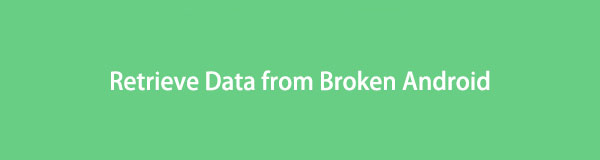
Możesz się zastanawiać, jak odzyskać dane z uszkodzonego telefonu z Androidem. Możesz nauczyć się szybkich procesów, czytając ten post. Pokaże ci 3 proste metody. Aby poznać procedury, przejdź dalej.

Lista przewodników
- Część 1. Jak odzyskać dane z uszkodzonego Androida za pomocą ekstrakcji uszkodzonego Androida FoneLab
- Część 2. Jak odzyskać dane z uszkodzonego Androida z Dysku Google
- Część 3. Jak odzyskać dane z uszkodzonego Androida za pomocą Find My Mobile
- Część 4. Często zadawane pytania dotyczące odzyskiwania danych z uszkodzonego Androida
Część 1. Jak odzyskać dane z uszkodzonego Androida za pomocą ekstrakcji uszkodzonego Androida FoneLab
FoneLab Złamana ekstrakcja danych Androida to narzędzie, które może pomóc odzyskać utracone dane z uszkodzonego Androida. Obsługuje różne dane, takie jak kontakty, wiadomości, dzienniki połączeń, filmy itp. Poza tym może również naprawić różne problemy na telefonie z Androidem. Obejmuje zamrożone telefony, awarie, czarny ekran i wiele innych. Ponadto może ci pomóc pobierać dane z kart SD i karty SIM.
Napraw zamrożony, rozbity, czarny ekran lub zablokowany system Android na normalny lub Odzyskaj dane z uszkodzonego telefonu z Androidem lub karty SD.
- Napraw problemy z Androidem i odzyskaj dane z telefonu.
- Wyodrębnij kontakty, wiadomości, WhatsApp, zdjęcia itp. Z uszkodzonego urządzenia z Androidem lub karty pamięci.
- Dostępne są dane telefonu z Androidem i karty SD.
Ponadto umożliwia skanowanie i podgląd danych w trakcie procesu. Aby nauczyć się używać FoneLab Złamana ekstrakcja danych Androida.
Krok 1Pobierz FoneLab Uszkodzona ekstrakcja danych Androida. Aby to zrobić, kliknij przycisk Darmowe pobieranie po lewej stronie głównego interfejsu. Następnie skonfiguruj pobrany plik na swoim komputerze i zainstaluj go. Aby korzystać z oprogramowania, uruchom je, a zobaczysz jego 3 funkcje. Ponieważ twój Android jest uszkodzony, kliknij Uszkodzone wyodrębnianie danych Androida przycisk.
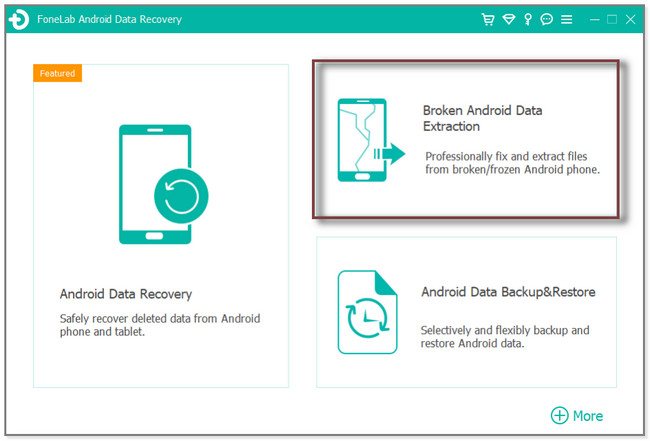
Krok 2Wybierz sekcję po lewej stronie oprogramowania. Ta funkcja pomaga odzyskać dane z uszkodzonych, czarnych, niereagujących ekranów. Aby go wybrać, kliknij przycisk Start przycisk pod jego opisem.
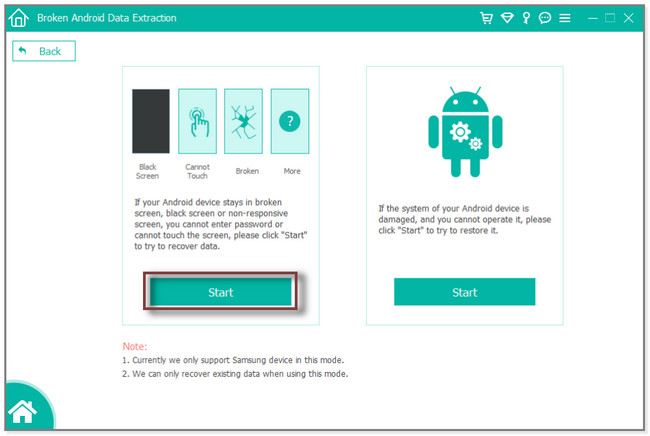
Krok 3Oprogramowanie wymaga wybrania lub wprowadzenia informacji o urządzeniu. Obejmuje Nazwa urządzenia i model urządzenia. Kliknij przycisk strzałki w dół, aby to zrobić. Kliknij Potwierdzać w prawym dolnym rogu programu, aby je potwierdzić.
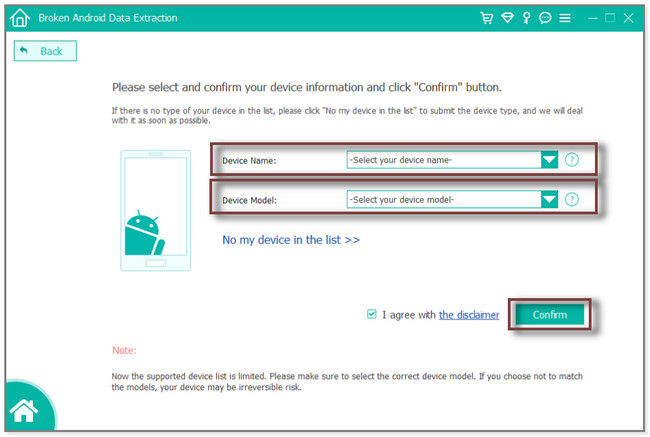
Krok 4Podłącz telefon do komputera. Użyj do tego kabla USB. Postępuj zgodnie z instrukcjami wyświetlanymi na ekranie, aby zezwolić oprogramowaniu na dostęp do plików. Kliknij Start przycisk. Narzędzie pobierze odpowiedni pakiet odzyskiwania i naprawi system Android. Poprowadzi Cię to później do interfejsu odzyskiwania. Wybierz pliki, które chcesz odzyskać i kliknij Recover przycisk, aby je przetworzyć.
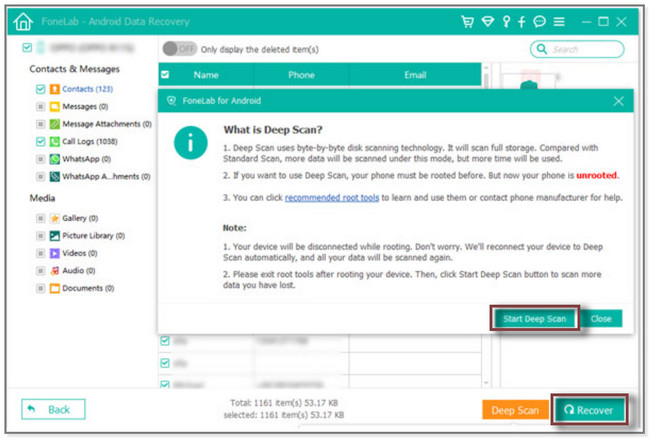
Powyższe narzędzie jest bardzo skuteczne w odzyskiwaniu i naprawianiu problemów na uszkodzonym telefonie z Androidem. Jeśli masz kopie zapasowe na Dysku Google i Find My Mobile, zapoznaj się z poniższymi metodami. Ale jeśli nie użyłeś ich do tworzenia kopii zapasowych plików, nie możesz ich użyć do odzyskiwania zepsutego telefonu z Androidem. Pójść dalej.
Napraw zamrożony, rozbity, czarny ekran lub zablokowany system Android na normalny lub Odzyskaj dane z uszkodzonego telefonu z Androidem lub karty SD.
- Napraw problemy z Androidem i odzyskaj dane z telefonu.
- Wyodrębnij kontakty, wiadomości, WhatsApp, zdjęcia itp. Z uszkodzonego urządzenia z Androidem lub karty pamięci.
- Dostępne są dane telefonu z Androidem i karty SD.
Część 2. Jak odzyskać dane z uszkodzonego Androida z Dysku Google
Dysk Google jest dobrze znany jako usługa przechowywania w chmurze, której można używać do przechowywania i edytowania dokumentów, arkuszy kalkulacyjnych i nie tylko. Pozwala swoim użytkownikom na bezpłatne 15 GB bezpłatnej przestrzeni dyskowej. Możesz jej użyć do odzyskania danych z uszkodzonych telefonów z Androidem, jeśli używasz tej aplikacji do tworzenia kopii zapasowych danych telefonu, gdy nadal działa. Możesz wykonać ten proces na swoim komputerze i nowym telefonie z Androidem. Mają tylko te same przyciski i kroki.
Wykonaj poniższe czynności, aby odzyskać dane z uszkodzonego Androida za pomocą Dysku Google.
Krok 1Najpierw pobierz Dysk Google ze sklepu Google Play. Później aplikacja będzie wymagać zalogowania. Zaloguj się na to samo konto, którego użyłeś na zepsutym telefonie z Androidem na nowym telefonie. Na telefonie pojawi się ekran logowania. Wprowadź adres e-mail lub numer telefonu konta w polu E-mail lub Telefon. Następnie dotknij Następna przycisk w prawym dolnym rogu ekranu.
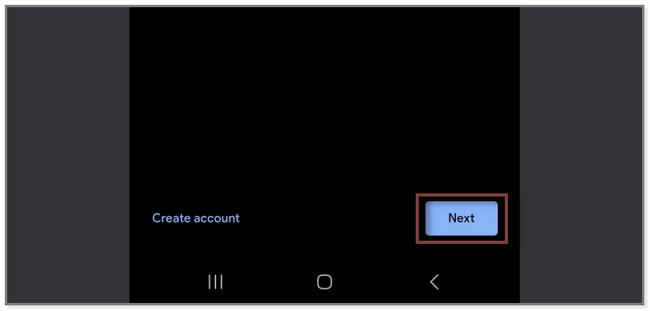
Krok 2Telefon przekieruje Cię do ekranu powitalnego Dysku Google. U góry zobaczysz wprowadzony numer telefonu lub adres e-mail. Wprowadź hasło do konta w polu Wprowadź hasło. Później dotknij Następna przycisk logowania do konta.
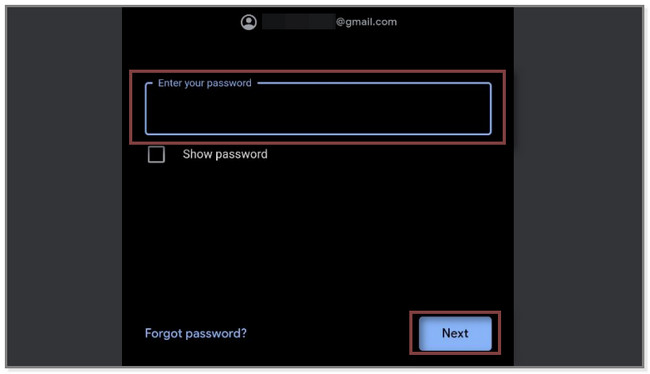
Krok 3U dołu aplikacji zobaczysz sekcje albumów. Proszę dotknąć Akta po prawej stronie, aby zobaczyć swoje pliki, w tym ich foldery.
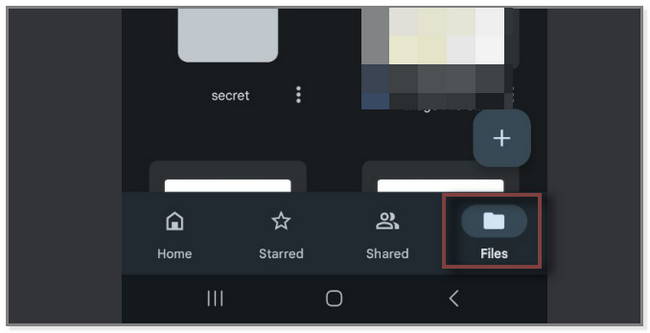
Krok 4Znajdź pliki, które chcesz odzyskać, i dotknij Trzy kropki Ikona. Później na ekranie pojawi się nowy zestaw opcji. Stuknij w Do pobrania przycisk. Aplikacja rozpocznie pobieranie pliku, a postęp zobaczysz na pasku powiadomień. Wykonaj ten proces na wszystkich plikach, które chcesz odzyskać.
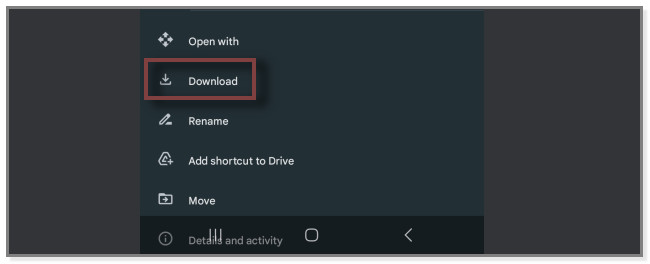
Napraw zamrożony, rozbity, czarny ekran lub zablokowany system Android na normalny lub Odzyskaj dane z uszkodzonego telefonu z Androidem lub karty SD.
- Napraw problemy z Androidem i odzyskaj dane z telefonu.
- Wyodrębnij kontakty, wiadomości, WhatsApp, zdjęcia itp. Z uszkodzonego urządzenia z Androidem lub karty pamięci.
- Dostępne są dane telefonu z Androidem i karty SD.
Część 3. Jak odzyskać dane z uszkodzonego Androida za pomocą Find My Mobile
Find My Mobile to bezpłatna usługa śledzenia telefonu za pomocą konta. Może również pomóc w natychmiastowym utworzeniu kopii zapasowej danych w telefonie za pomocą kilku dotknięć. Ponadto pozwala również usunąć dane z telefonu.
Jeśli wcześniej używałeś Find My Mobile do tworzenia kopii zapasowych plików uszkodzonego telefonu z Androidem, możesz je teraz odzyskać. Musisz tylko pamiętać konto Google, którego używałeś na zepsutym Androidzie. Zalogujesz się do nowego telefonu, aby odzyskać dane. Aby poznać proces i kroki, przewiń w dół.
Krok 1Przejdź do oficjalnej strony lub Find My Mobile, czyli https://findmymobile.samsung.com/. Następnie zaloguj się na konto użyte do wykonania kopii zapasowej uszkodzonego telefonu z Androidem. Później dotknij Trzy linie ikonę w lewym górnym rogu ekranu.
Krok 2Zobaczysz urządzenie po lewej stronie platformy. Na dole kliknij ikonę Ustawienia ikonę , aby wyświetlić więcej opcji telefonu.
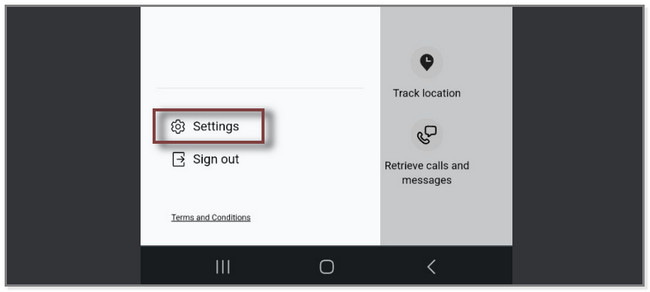
Krok 3Na dole znajdź sekcję Dane osobowe. Kliknij pod nim Pobierz dane osobowe przycisk. Platforma przekieruje Cię do kolejnego ekranu: procesu weryfikacji. Wyśle kod na powiązany adres e-mail na Znajdź mój telefon komórkowy. Zweryfikuj to. Następnie telefon pobierze z niego dane.
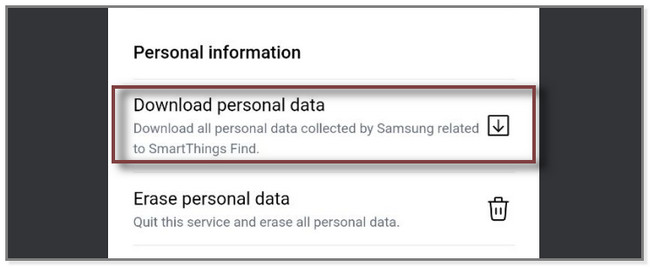
Napraw zamrożony, rozbity, czarny ekran lub zablokowany system Android na normalny lub Odzyskaj dane z uszkodzonego telefonu z Androidem lub karty SD.
- Napraw problemy z Androidem i odzyskaj dane z telefonu.
- Wyodrębnij kontakty, wiadomości, WhatsApp, zdjęcia itp. Z uszkodzonego urządzenia z Androidem lub karty pamięci.
- Dostępne są dane telefonu z Androidem i karty SD.
Część 4. Często zadawane pytania dotyczące odzyskiwania danych z uszkodzonego Androida
1. Jak mogę uzyskać dostęp do danych karty pamięci na moim zepsutym telefonie z Androidem?
Wyjmij kartę pamięci z telefonu z Androidem. Następnie włóż go do innego telefonu lub czytnika kart. Jeśli używasz nowego telefonu, automatycznie przeskanuje pliki. Ale jeśli używasz czytnika kart, podłącz go do komputera, otwórz Menedżera plików i znajdź swoje dane. Później skopiuj wszystkie dane na komputerze.
2. Czy ryż może uratować telefon uszkodzony przez wodę?
Po umieszczeniu telefonu na ryżu ryż może wchłonąć trochę wilgoci z telefonu. Czasami naprawia telefon uszkodzony przez wodę. Ale użycie tej techniki nie jest w 100% bezpieczne. Niektóre kawałki ryżu mogą przykleić się do portu ładowania telefonu, co powoduje kolejny problem.
Ten post pokazuje metody odzyskiwania danych z uszkodzonego telefonu z Androidem. Ale FoneLab Złamana ekstrakcja danych Androida wyróżnia się. To oprogramowanie może odzyskać dane z uszkodzonych telefonów z Androidem, a także może rozwiązać problem. Czy chcesz używać tego oprogramowania? Pobierz go teraz na swój komputer.
Napraw zamrożony, rozbity, czarny ekran lub zablokowany system Android na normalny lub Odzyskaj dane z uszkodzonego telefonu z Androidem lub karty SD.
- Napraw problemy z Androidem i odzyskaj dane z telefonu.
- Wyodrębnij kontakty, wiadomości, WhatsApp, zdjęcia itp. Z uszkodzonego urządzenia z Androidem lub karty pamięci.
- Dostępne są dane telefonu z Androidem i karty SD.
